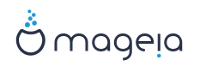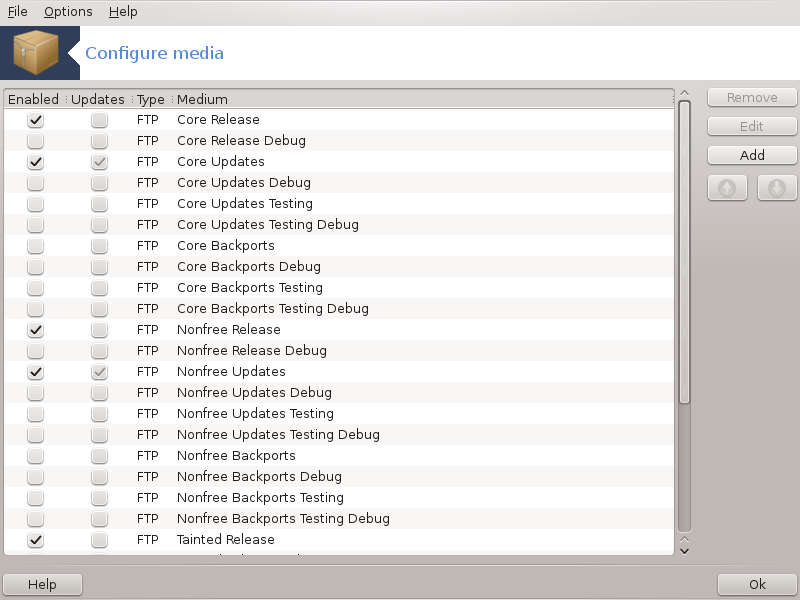
Importante
Lo primero que debe hacer después de una instalación es añadir fuentes de software (también conocido como repositorios, medios, espejos). Eso significa que usted debe seleccionar las fuentes de los medios que se utilizarán para instalar y actualizar los paquetes y aplicaciones. (consulte el botón Agregar de abajo).
Nota
Si instala (o actualiza) Mageia utilizando un medio óptico (CD o DVD) o un dispositivo USB, habrá una fuente del software configurado para los medios ópticos utilizados. Para evitar que le solicite que inserte los medios al instalar nuevos paquetes, debe deshabilitar (o eliminar) este medio. (Contará con el tipo de medio CD-Rom).
Nota
Su sistema se está ejecutando bajo una arquitectura que puede ser de 32 bits (llamado i586) o 64 bits (llamado x86_64). Algunos paquetes son independientes de si el sistema es de 32 bits o 64 bits; éstos se llaman paquetes noarch. Ellos no tienen sus propios directorios noarch en los espejos, pero están todos en tanto el i586 y x86_64 los medios de comunicación.
Esta herramienta está presente en el Centro de Control de Mageia bajo la etiqueta Administración de software.[4]
Columna Activar
Los repositorios marcados se usarán para instalar nuevos paquetes. Tenga cuidado porque los repositorios Testing y Debug pueden hacer que su sistema no funcione.
Columna Actualizar
Los medios seleccionados que serán utilizados para actualizar los paquetes deben estar habilitados. Sólo los medios con "Update" en su nombre deben ser seleccionados. Por razones de seguridad, esta columna no es modificable en esta herramienta, debe abrir una consola como root y teclear drakrpm-edit-media --expert.
Columna de de Medios:
Muestra el nombre del medio. Repositorios oficiales de Mageia de versiones finales contienen al menos:
Core que contiene la mayoría de los programas disponibles compatibles con Mageia.
Nonfree que contiene algunos programas que no son libres
Tainted software libre el cual no puede reivindicarse en algunos países debido a patentes.
Cada medio tiene cuatro subsecciones:
Liberación los paquetes como en el día en que la presente versión de Mageia fue liberada.
Updates los paquetes actualizados desde el lanzamiento por razones de seguridad o de errores. Todo el mundo debería tener este medio habilitado, incluso con una conexión a Internet muy lenta.
Backports algunos paquetes de nuevas versiones de backports Caldero (la próxima versión en fase de desarrollo).
Testing que se utiliza para las pruebas temporales de nuevas actualizaciones, para permitir que los reporteros de errores y el equipo de control de calidad para validar las correcciones.
Pare eliminar un repositorio, haga click en él y en este botón. Es buena idea eliminar los repositorios usados durante la instalación (CD o DVD, por ejemplo) porque todos los paquetes se encuentran en el repositorio Core oficial del lanzamiento.
Permite modificar la configuración del repositorio (URL, programa para descargar y proxy).
Añadir los repositorios oficiales disponibles en Internet. Estos repositorios contienen software que es seguro y está bien probado. Al hacer clic en el botón "Añadir" añade servidores réplica de la configuración, que está diseñado para asegurarse de que instale y actualizace desde una réplica cercana a usted. Si prefiere elegir un espejo específico, a continuación, agreguer eligiendo "Agregar un espejo específico" en el menú desplegable "Archivo".
Cambiar el orden de la lista. Cuando drakrpm busca un paquete, se lee la lista en el orden que se muestra y se instalará el primer paquete determinado para el mismo número de versión - en caso de un conflicto de versiones, se instalará la última versión. Así que si es posible, poner los repositorios más rápidos en la parte superior.
Se abrirá una ventana con la lista de medios. Seleccione los que desee actualizar y haga clic en el botón .
Supongamos que usted no está satisfecho con el espejo real, porque por ejemplo de que sea demasiado lento o a menudo no está disponible, puede elegir otro espejo. Seleccionar todos los medios de comunicación actuales y haga clic en para llevarlos a cabo. Haga clic en , elegir entre sólo actualización o el conjunto completo (si no sabes, elija el botón ) y aceptar el contacto haciendo clic en . Se abre esta ventana:
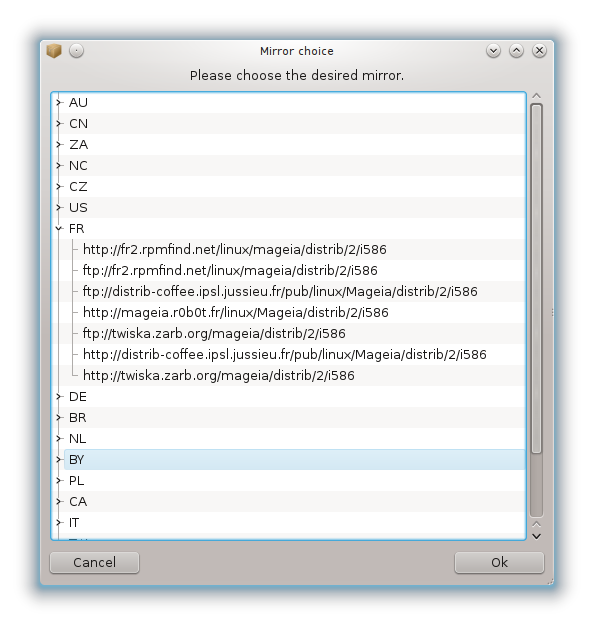
Puedes ver, a la izquierda, una lista de países, elige el tuyo o uno muy cercano haciendo clic en el símbolo >, este mostrará todos los espejos disponibles en ese país. Seleccione uno y haga clic en .
Es posible instalar un nuevo medio (de un tercero, por ejemplo) que no sea compatible con Mageia. Aparecerá una nueva ventana:
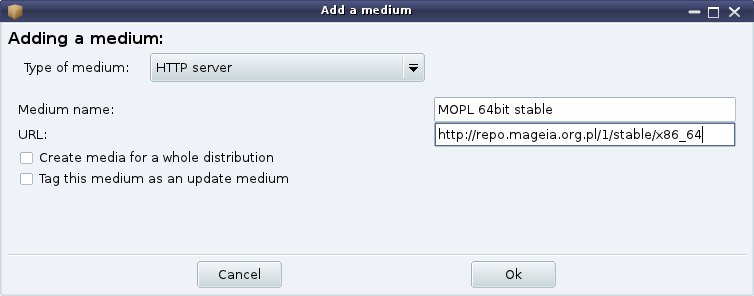
Seleccione el tipo de medio, encontrar un nombre inteligente que bien definen el medio y dar el URL (o la ruta de acceso, de acuerdo con el tipo de medio)
Este elemento le permite elegir cuándo "Verificar RPMs para ser instalados" (siempre o nunca), el programa de descarga (curl, wget o aria2) y definir la política de descarga para obtener información acerca de los paquetes (en la demanda -por defecto-, actualizar sólo, siempre o nunca).
Para garantizar un alto nivel de seguridad, llaves digitales se utilizan para autenticar los medios. Es posible para cada medio debe permitir o no una clave. En la ventana que aparece, seleccione un medio y luego haga clic en para permitir una nueva clave o para seleccionar una clave y haga clic en para rechazar esa tecla.
Aviso
Haga esto con cuidado, al igual que con todas las cuestiones relacionadas con la seguridad
Si tiene que usar un servidor proxy para acceder a Internet, puede configurarlo aquí. Sólo tiene que dar el y si es necesario un Nombre de usuario y Contraseña.
Para obtener más información sobre la configuración de los medios de comunicación, consulte la página Wiki de Mageia .
[4] Puede iniciar esta herramienta como superusuario desde la línea de comando, escribiendo drakrpm-edit-media.